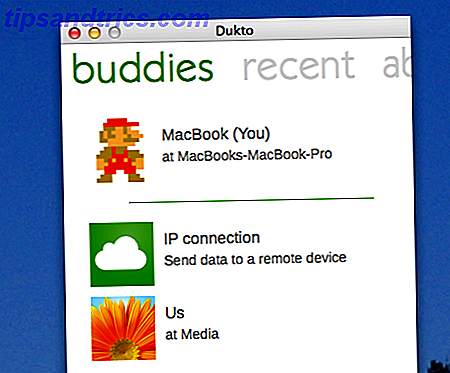Sie sind also auf Trello und haben den Dreh raus, Karten, Listen und Boards zu erstellen. Jetzt ist es Zeit, ein paar nützliche Trello-Abkürzungen und Tipps zu sammeln, die herumschweben.
Weißt du nicht, welche zuerst lernen? Hast du noch offene Fragen zur Verwendung von Trello? Hier ist eine große Liste von Anleitungen, die als guter Startpunkt dienen.
1. Wie man eine Karte auf Trello schnell bearbeitet
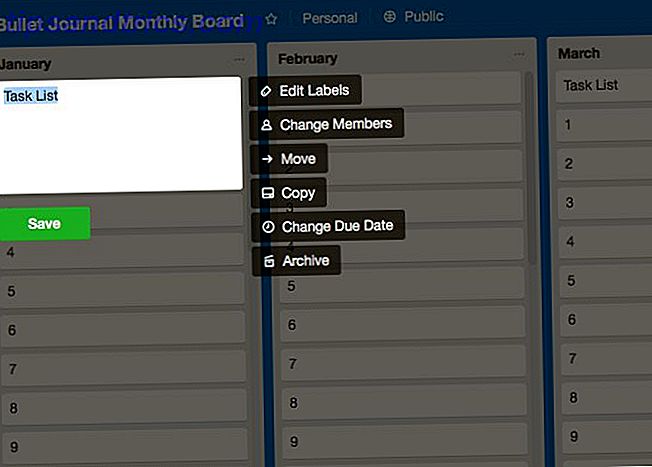
Sie müssen nicht auf eine Karte klicken, um sie zu bearbeiten. Trello hat eine Abkürzung für diese Aufgabe!
Drücken Sie die Taste E auf Ihrer Tastatur, um Trellos Schnellbearbeitungsmodus für Karten auszulösen. Dies wählt den Kartennamen aus, falls Sie ihn bearbeiten möchten. Sie sehen außerdem eine kleine Seitenleiste mit Optionen zum Bearbeiten von Beschriftungen, Verschieben / Kopieren / Archivieren der Karte usw.
Wenn Sie lieber mit der Maus über die Tastatur fahren möchten, bewegen Sie die Maus über die Karte und klicken Sie auf das Stiftsymbol, das darauf erscheint. Das ist eine andere Möglichkeit, die Schnellbearbeitungsfunktion auszulösen.
Natürlich müssen Sie auf die Karte klicken und öffnen, was Trello die Rückseite der Karte für zusätzliche Optionen nennt . Dort können Sie Kommentare hinzufügen, Benachrichtigungen abonnieren, die Karte teilen und so weiter.
2. Wie erstelle ich eine Karte per Email?

Um eine Karte per E-Mail an ein Trello-Board zu senden, benötigen Sie zuerst die E-Mail-to-Board-Adresse dieses Boards. Ja, jedes Board hat ein einzigartiges. Sie finden es im ausgeblendeten Sidebar-Menü, das angezeigt wird, wenn Sie auf die Schaltfläche Menü anzeigen klicken. Sie finden diese Schaltfläche im oberen rechten Bereich des Boards, direkt unter Ihrem Profilbild.
Klicken Sie im Menü der Seitenleiste auf Mehr> E-Mail-zu-Board-Einstellungen, um die E-Mail-Adresse des aktuellen Boards anzuzeigen. In diesem Abschnitt können Sie auch die Standardliste und -position angeben, an der die E-Mail-Karten angezeigt werden sollen.
Die E-Mail-Adresse des Boards in Ihrem Adressbuch gespeichert? Jetzt senden Sie eine E-Mail an dieses Board mit der:
- Kartenname in der Betreffzeile
- Kartenbeschreibung im Körper
Alle Anhänge, die Sie der E-Mail hinzufügen, werden als Kartenanhänge angezeigt.
Wussten Sie, dass jede Karte in Trello auch eine eigene Adresse hat? Sie finden es, indem Sie auf den Link Teilen und mehr auf der Kartenrückseite klicken. Verwenden Sie diese Adresse, um Kommentare an die Karte zu senden.
3. Wie man eine Kartenabdeckung hinzufügt

Wenn Sie Kartenabdeckungen (dh Bilder zu Karten) hinzufügen, wird es viel einfacher, die richtigen Karten auf einen Blick zu identifizieren. Und wenn Sie der Karte am Anfang jeder Liste Kartenhüllen hinzufügen, wird es auch sehr einfach, zwischen den Listen zu unterscheiden.
Um ein Bild von Ihrem Desktop in ein Kartencover zu verwandeln, ziehen Sie es auf eine Trello-Karte innerhalb einer Liste.
Wenn Sie die Kartenabdeckung durch ein neues Bild ersetzen möchten, ziehen Sie sie auf die Karte. Das alte Bild bleibt weiterhin an der Karte hängen, wird aber nicht mehr als Kartenabdeckung angezeigt.
Sie können einen vorhandenen Bildanhang auch in die Kartenabdeckung drehen. Um dies zu ermöglichen, öffne die Rückseite der Karte und wähle die Option " Cover erstellen" neben dem Bild aus.
Um eine Kartenabdeckung vollständig zu entfernen, wählen Sie die Option Abdeckung entfernen neben dem Kartenabdeckungsbild auf der Kartenrückseite aus.
4. So löschen Sie ein Etikett von einer Trello-Karte

Beachten Sie, dass Sie ein Label nicht löschen müssen, wenn Sie es nicht verwenden möchten. Sie können es einfach von einer oder mehreren Karten trennen.
Um ein Label zu löschen (und die Verknüpfung aufzuheben), müssen Sie zunächst den Abschnitt Labels bearbeiten aufrufen . Sie können auf zwei Arten darauf zugreifen:
- Bewegen Sie den Mauszeiger über eine beliebige Karte, klicken Sie auf das Stiftsymbol und dann auf die Option Beschriftungen bearbeiten .
- Klicken Sie auf Show Menu> More> Labels, öffnen Sie die Sidebar eines jeden Boards und klicken Sie dann auf More> Labels .
Sobald der Abschnitt Labels bearbeiten angezeigt wird, klicken Sie auf das Stiftsymbol neben einem Label und wählen Sie im Bereich Select a color ein Label mit einer beliebigen Farbe aus. Klicken Sie dann auf die Schaltfläche Löschen unter diesem Abschnitt.
Zu diesem Zeitpunkt warnt Trello Sie, dass Sie das ausgewählte Label und seine Geschichte für immer verlieren werden. Wenn Sie damit einverstanden sind, klicken Sie erneut auf die Schaltfläche Löschen .
5. Wie man eine Karte auf Trello löscht

Trello hat seine Funktion "Karte löschen" an einem unbekannten Ort versteckt. Um darauf zuzugreifen, öffnen Sie zuerst die Karte, indem Sie auf die Karte klicken. Als Nächstes klicken Sie auf den Link Teilen und mehr unten in der Seitenleiste.
Sie finden jetzt die Option Löschen in dem angezeigten Popup-Fenster. Der Link ist nicht leicht zu erkennen. Schauen Sie in der letzten Zeile neben dem Kartenerstellungsdatum nach.
6. Wie du eine Karte, eine Liste oder eine Karte duplizierst

Sie können Karten innerhalb und zwischen Karten kopieren, um Zeit zu sparen. Du kannst auch Listen duplizieren, aber nicht über Boards hinweg. Wenn es um Boards geht, können Sie sowohl eigene Boards als auch öffentliche Boards duplizieren. Sehen wir uns an, wie man Kopien dieser grundlegenden Trello-Elemente erstellt.
So kopieren Sie Karten in Trello
Sie finden die Option Kopieren für eine Karte:
- In seinem Quick-Edit-Modus, den Sie aus Abschnitt 1 dieser Zusammenfassung erfahren können
- Unter dem Menü Aktionen in der Seitenleiste auf der Kartenrückseite
Nachdem Sie auf Kopieren geklickt haben, können Sie die Karte, die Liste und die Position angeben, an der die neue, duplizierte Karte angezeigt werden soll.
So kopieren Sie Listen in Trello
Die Option " Liste kopieren" wird im Menü " Listenaktionen" angezeigt, auf das Sie durch Klicken auf das Ellipsen- Symbol neben dem Listennamen auf einer Karte zugreifen können.
Wenn Sie eine Liste von einem Board in ein anderes kopieren möchten, müssen Sie es zunächst auf einem eigenen Board duplizieren. Sie können dann die Option Liste verschieben im Menü Listenaktionen verwenden, um die kopierte Liste auf eine andere Karte zu portieren.
Wie man Boards in Trello kopiert
Jedes Board wird mit einer Copy Board Option ausgeliefert, die in der Sidebar versteckt ist. (Klicken Sie auf Menü anzeigen> Mehr, um auf diese Option zuzugreifen.) Nachdem Sie darauf geklickt haben, können Sie das vorhandene Board mit einem neuen Namen duplizieren.
Schauen Sie sich Trellos eigene öffentliche Foren an und holen Sie sich ein paar davon.
7. Wie sortiere ich Karten in Trello?

Trello bietet Ihnen nur ein paar Kartensortieroptionen: Sie können Karten entweder als "neueste zuerst" oder "älteste zuerst" sortieren. Sie finden diese Optionen unter Listenaktionen> Sortieren nach . Um auf das Menü " Listenaktionen" für eine Liste zuzugreifen, klicken Sie auf das Auslassungssymbol neben dem Namen.
Nachdem Sie sich an den Arbeitsablauf von Trello gewöhnt haben, möchten Sie vielleicht ein Werkzeug wie Ultimello oder Butler für zusätzliche Sortieroptionen erhalten. Und während Sie dabei sind, wie wäre es mit ein paar Browser-Erweiterungen und Integrationen von Drittanbietern, um Trello besser zu machen?
8. Wie man eine Liste von Gegenständen in Karten umwandelt

Angenommen, Sie möchten Karten aus einer Liste von Namen aus einer Tabelle erstellen. Es wird nicht so langweilig wie du denkst.
Sie müssen die Karten nicht nacheinander erstellen. Kopieren Sie die gesamte Liste aus der Tabelle und fügen Sie sie in Trello in eine neue Karte ein. Dies funktioniert für jede Art von Zeilen getrenntem Text.
Wenn Sie die Schaltfläche Hinzufügen drücken, um die Karte zu erstellen, fragt Trello Sie, ob Sie:
- Teilen Sie die Listenelemente in separate Karten auf ( Create [X] Cards ), oder
- Kopieren Sie sie in eine einzige Karte ( Nur eine Karte ).
Wählen Sie die erste Option und Ihre Arbeit ist fertig!
9. So ändern Sie den Hintergrund eines Trello-Boards

Trello gibt Ihnen eine Option Hintergrund ändern für jedes Board in seinem Sidebar-Menü. Klicken Sie darauf, um dem aktuellen Brett einen neuen Anstrich zu geben. Sie können zwischen Volltonfarben und Fotos für den Hintergrund wählen.
Während Sie nur ein paar Farben zur Auswahl haben, erhalten Sie unendlich viele fantastische Fotos von Unsplash. Ein Wort der Warnung: Wählen Sie den "perfektesten" Hintergrund für jedes Brett könnte sich zu Ihrem letzten Ablenkung.
10. So finden Sie Trello Karten schneller

Mit Trellos letztem Update finden Sie wichtige Elemente wie @Mentionen, markierte Karten und fällige Karten in einer einzigen Ansicht namens Home .
Finden Sie andere Daten, die Sie wollen, ist auch nicht so schwierig. Wenn Sie wissen, zu welcher Karte eine bestimmte Karte gehört, können Sie am einfachsten von dieser Karte selbst suchen.
Öffne die Sidebar für das Board und klicke auf " Filter Cards" . Wenn Sie den Namen der gesuchten Karte eingeben, versteckt Trello Karten, die nicht mit Ihrer Suchanfrage übereinstimmen. Praktisch, oder?
Wenn Sie eine Karte für mehrere Karten oder für eine Karte selbst suchen möchten, hilft Ihnen das Trello-Suchfeld. Sie finden es neben der Schaltfläche " Boards" oben links.
Geben Sie einen Kartennamen oder einen Kartennamen in das Suchfeld ein und Trello gibt Ihnen eine Liste der Übereinstimmungen. Für jedes Kartenergebnis sehen Sie auch seinen Listen- und Boardnamen. Das ist nicht der Ort, an dem Trellos Suchfunktionen aufhören. Sie können Suchoperatoren, gespeicherte Suchen, Schlüsselwörter und mehr verwenden, um die Ergebnisse zu verfeinern. Erfahren Sie mit unseren Trello Such- und Sortiertipps.
Vom Anfänger zum Jenseits Mit Trello
Wenn es um digitale Kanban-Implementierungen geht, ist Trello eines der besten, das es gibt. Herzlichen Glückwunsch zu einer guten Wahl! Trello kann Ihre Projekte in Form halten, Ihre Finanzen optimieren und sogar Ihre Jobsuche organisieren.
Nun, sind Sie bereit für einige kreative Möglichkeiten, Ihr Leben mit Trello 10 zu verwalten Kreative Möglichkeiten, Ihr Leben mit einem Trello-Kalender zu verwalten 10 Kreative Möglichkeiten, Ihr Leben mit einem Trello-Kalender zu verwalten To-Do-Liste Elemente sind leichter zu arbeiten und anzukreuzen Ihre Liste, wenn Sie sie in Ihren Kalender einplanen. Das Kalender-Display von Trello ist ein großartiges Feature für die Verwaltung Ihres Lebens. Weiterlesen ?

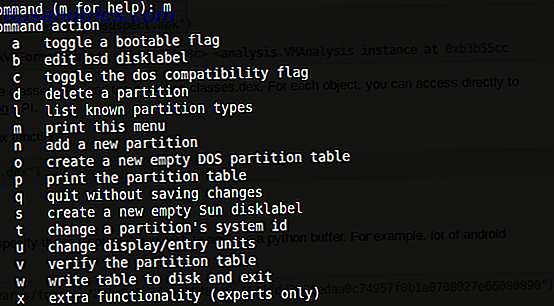
![Verwenden Sie zu viele Musikdienste? Konsolidieren Sie Ihre Musik mit dem Open-Source-Social Player Tomahawk [plattformübergreifend]](https://www.tipsandtrics.com/img/linux/874/use-too-many-music-services.png)